در این مقاله دو مبحث را به شما آموزش میدهیم: اول چطور پس از طراحی در نرم افزار سه بعدی دلخواه خود، مستقیما خروجی مناسب برای پرینتر سه بعدی یعنی STL گرفته شوند (بدون نیاز به نرم افزارهای واسط) و در مبحث دوم یاد میگیرید که چطور با نرم افزارهای «مبدل یا converter» فایل سه بعدی خود را به فرمت مناسب پرینتر سه بعدی تبدیل کنید.
امروزه بیشتر برنامه های CAD با فرمت STL کار میکنند که تبدیل به استانداردی جهانی برای پرینت سه بعدی شده است. این فرمت در زمینه های نمونه سازی سریع، 3D Print و ساخت کامپیوتری استفاده گسترده ای دارد.
نکته بسیار مهم: چنانچه با نرم افزارهای سه بعدی انیمیشنی مثل 3D Max ، فایل خود را طراحی کرده اید، فراموش نکنید که این نرم افزارها (برعکس نرم افزارهای مهندسی مثل کتیا)، اصلا با فرآیند چاپ سه بعدی سازگار نبوده و بیشتر پوسته سه بعدی تحویل میدهند (عکسهای زیر). بنابراین طرح سه بعدی باید جهت 3D Print کاملا بازطراحی و بهینه گردد. پیشنهاد میشود مقاله «راهنمای بهینه سازی فایل پرینت سه بعدی» را مطالعه کنید.
بخش اول: آموزش ساخت مستقیم فرمت STL نرم افزارهای سه بعدی:
1- نرم افزار 3D Max:
3DS Max Application Menu > Export > StereoLitho (*.STL)
نکته: همانطور که در اول مقاله هم اشاره کردیم، قبل از گرفتن خروجی STL در 3D Max، طرحتان را برای فرآیند 3D Print اصلاح کنید.
2- نرم افزار AutoCAD:
Output > Send panel > Export
در نوار Command واژه Export را تایپ کنید. در جعبه نوشته اکسپورت نام فایل را بنویسید.
زیر Files of Type پسوند .STL را انتخاب کنید و روی Save کلیک کنید. یک یا چند مدل یکپارچه را انتخاب کنید.
نکته 1: جایگاه همه مدل ها در مختصات Y و Xو Z باید کمتر از صفر باشد.
نکته 2: برای پرینت سه بعدی بهینه، اگر فایل سه بعدی شما حجیم یا بزرگ است بهتر است هر پارت جداگانه خروجی گرفته شود (البته بغیر از حالتی که میخواهید یک اسمبل یکپارچه و متحرک تحویل بگیرید).
3- نرم افزار Solidwork:
File > Save As…
Set Save As… file type to STL
Options > Resolution > Fine (or Custom) > OK
4- نرم افزار Fusion360:
File > 3D Print
Under Refinement / Refinement options – export settings
Output > untick “Send to 3D Print Utility” > OK > Save
5- نرم افزار Inventor:
File > Print > 3D Print Preview
Save Copy As… (top left of window) > Save
6- نرم افزار Onshape:
روی نام قطعه در قسمت سمت راست پایین صفحه، با موس راست – کلیک کرده و روی Export کلیک کنید.
زیر Format پسوند STL را انتخاب کنید. واحد یا unit را مشخص کنید : میلیمتر تنظیمات اکسپورت یا export settings را مشخص کنید.
7- نرم افزار ZBrush:
از Decimation Master برای پایین آوردن و بهینه سازی کیفیت مدل خود استفاده کنید.
Zplugin > 3D Print Hub > Export as STL
8- نرم افزار Rhinoceros:
File > Save As
در جعبه save as فرمت Stereolithography یا STL را انتخاب کنید.
9- نرم افزار Sketchup:
برای این سه بعدی ساز نیاز دارید پلاگین Sketchup to DXF or STL دانلود و نصب شود. سپس
Tools > Export to DXF or STL
10- نرم افزار Solid Edge:
File > Save As
Options > Select export options
11- فرمت STL برای نرم افزار Catia:

برخی اوقات پس از نصب نرم افزار Catia ممکن است قادر به گرفتن خروجی فرمت STL نباشید بنابراین باید این قابلیت را طبق مسیر زیر فعال کنید:
Menu Tools -> Options
In the tree select General -> Display
Select the Performance tab
Under 3D accuracy, select Fixed
Set to .02mm (.0008in)
Adjust Curve accuracy ration to .2
Click OK
از این پس میتوانید طبق مسیر زیر خروجی فرمت STL را در نرم افزار Catia بگیرید:
Menu File -> Save As
Select type STL
Save
بخش دوم: معرفی نرم افزارهای مبدل STL :
از آنجا که فایل STL بیشترین استفاده را در پرینت سه بعدی دارد، توانایی تبدیل مدلهای سه بعدی به فایل STL مفید و لازم است. بسیاری از برنامه های مدل سازی قابلیت صادر کردن فایل در فرمتهای دیگر را دارند اما همه آنها نمی توانند تبدیل فایل به فرمت STL را انجام دهند. به همین دلیل، ما لیستی از 12 ابزار تبدیل فایل STL را برای شما گردآوری کرده ایم که تعداد زیادی از آنها رایگان هستند.
1- AccuTrans 3D:
برنامه AccuTrans 3D می تواند ترجمه ای دقیق از هندسه سه بعدی ارائه دهد. مزیت استفاده از این برنامه حفظ و نگهداری اطلاعاتی مانند موقعیت قرار گیری و چرخش است. همچنین به لطف وجود حالت Batch Mode، می توانید یک لیست ترکیبی از فرمت های مختلف سه بعدی را به فرمت STL تبدیل کنید.
شما می توانید AccuTrans 3D را از سایت Micromouse رایگان دانلود کنید. در حال حاضر، این نرم افزار تنها برای ویندوز موجود است.
2- تبدیل آنلاین 3D Transform:
در واقع 3D Transform یک ابزار رایگان آنلاین است که مدل های سه بعدی را به فایل STL تبدیل میکند. شما می توانید تا سقف 6 مگابایت فایل های سه بعدی خود را بارگذاری کنید. ابزار 3D Transform حقوق مالکیت معنوی یا حق استفاده شما از فایل را بررسی می کند. به هر حال، این پلتفرم همه فایلهای سه بعدی را به فرمت STL تبدیل نمی کند.
فرمت هایی که پشتیبانی می شوند:
IGS, IGES, STP, STEP, BREP, 3DS, ASE, DXF, STLA, STLB, WRL, IV, OBJ, GMOD
3- SwiftConverter:
این یک مبدل آنلاین رایگان برای تصاویر، اسناد، صوت، تصویر و فایل های سه بعدی است. ابزار SwiftConverter فایلها را به فرمت STL و دیگر فرمتهای معروف دیگر تبدیل میکند. کار با صفحه کاربری آن بسیار ساده است و شما میتوانید حداکثر 100 مگابایت فایل در آن بارگذاری کنید.
فرمت هایی که پشتیبانی می شوند: بیش از 25 نوع از جمله
3DS, FBX, Blender, OBJ, DXF, LWO, PLY
4- i3DConverter:
نرم افزار i3DConverter برنامه ای است که میتواند تقریبا تمام فرمتهای سه بعدی را تبدیل کند. این برنامه برای سیستمهای Mac و Linux هم موجود است.
مقاله مرتبط: نرم افزار اصلاح فایل STL
خرید مجوز استفاده دائمی از این برنامه 50 دلار هزینه دارد؛ اما شما میتوانید نسخه آزمایشی آنرا رایگان دانلود کنید.
فرمت هایی که پشتیبانی می شوند: بیش از 760 نوع از جمله
CAD, OBJ, PLG, XML
5- Online CAD File Converter
این پلتفرم همان گونه که از نامش پیدا است، مدلهای سه بعدی را به فرمت STL تبدیل می کند. به درد کاربران ایرانی نمی خورد، چون کاملا پولی میباشد (البته گویا یکبار رایگان اجازه دارید):
Basic هزینه 1 یورو برای هر تبدیل
Plus هزینه 10 یورو برای 10 تبدیل
Pro هزینه 40 یورو برای 50 تبدیل
پس از پرداخت، به شما مدرکی داده میشود مبنی بر اینکه میتوانید فایلهای سه بعدی خود را تا سقف 100 مگابایت تبدیل کنید. همچنین با نسخه آزمایشی آن می توانید رایگان کار کنید. اگر از نتیجه کار راضی نباشید، شرکت هزینه شما را باز میگرداند.
مقاله مرتبط: اصلاح خطاهای Mesh error
فرمت هایی که پشتیبانی می شوند: بیش از 25 نوع از جمله
3DS, DWG, SKP, SLDPRT, SLDASM
6- Meshconvert
پلتفرم Meshconvert یک مبدل آنلاین رایگان است که می توانید فایلهای مش خود را تا سقف 15 مگابایت در آن بارگذاری کنید. به غیر از STL، می توانید فایلهای خود را به فرمت های DAE، OBJ و PLY نیز تبدیل کنید. با این حال، آنها هیچ تضمینی در مورد حفظ تمام ویژگیهای فایل ورودی نمیدهند.
مقاله مرتبط: فرمت فایل OBJ چیست؟
فرمتهایی که پشتیبانی می شوند: بیش از 35 نوع از جمله
3DS, DXF, BLEND, XML
7- Makexyz
احتمالا تا الان اسم Makexyz به گوشتان نخورده است؛ پلتفرمی که مردم را با طراحان و شرکتهای پرینتر سه بعدی محلی مرتبط میکند (به غیر از ایران). این سرویس آنلاین همچنین مبدل رایگان نیز برای کاربران فراهم کرده است. لازم به ذکر است که تنها امکان تبدیل 3DS به STL وجود دارد.
شما میتوانید این مبدل آنلاین را از وبسایت Makexyz امتحان کنید.
تنها فرمتی که پشتیبانی می شود: 3DS
8- Greentoken
مبدل Greentoken که توسط برنامه نویس آلمانی به نام «الکساندر گسلر» طراحی شده، یک مبدل آنلاین رایگان برای مدل سه بعدی است. این مبدل از فرمت های متفاوتی پشتیبانی می کند و شما می توانید فایل سه بعدی خود را به STL، STLB، Collada، OBJ، 3DS، PLY و JSON تبدیل کنید. همچنین می توانید پنج فایل مختلف که مجموعا 50 مگابایت حجم داشته باشند را در آن بارگذاری کنید.
فرمتهایی که پشتیبانی می شوند: بیش از 30 نوع از جمله
STL، STLB، Collada، OBJ، 3DS، PLY، JSON، Blender
9- Materialise Cloud:
شرکت Materialise که در عرصه سرویس و نرم افزار پرینت3بعدی پیشتاز است، جعبه ابزاری به نام Materialise Cloude عرضه کرده است.
با این ابزار نه تنها می توانید مدل های سه بعدی را طراحی و اصلاح کنید بلکه قابلیت تبدیل فرمت به STL نیز در آن وجود دارد.
بعد از این که در سرویس آنلاین ثبت نام کردید، میتوانید 10 فایل اول را به صورت رایگان تبدیل کنید. پس از آن، می توانید بین یکی از سه پکیج تجاری یکی را انتخاب کنید.
فرمت هایی که پشتیبانی می شوند:
OBJ, 3DM, 3DS, 3MF, DAE, DXF, FBX, IGES, IGS, PLY, SKP, SLC, VDAFS, VDA, VRML, WRL, ZCP, ZPR
10- Bear File Converter Online
این یک مبدل آنلاین رایگان برای تصویر، صوت، ویدیو، کتاب اینترنتی، اسناد و فایلهای سه بعدی است. شما می توانید فایلهایی با حجم کمتر از 50 مگابایت را در آن بارگذاری کنید. کار با این ابزار آنلاین راحت است اما فرآیند تبدیل طولانی است.
فرمت هایی که پشتیبانی می شوند: بیش از 35 نوع از جمله
ASE, DXF, OBJ
11- نرم افزار تبدیل Yobi3D:
این یک موتور جستجوی مدلهای سه بعدی است که با وارد کردن چند کلیدواژه ساده می توانید به سادگی مدل های سه بعدی را در اینترنت پیدا کنید. پلتفرم Yobi3D همچنین یک مبدل رایگان دارد که سقف حجمی آن 45 مگابایت است. نسبت به پیچیدگی مدل سه بعدی، زمان لازم برای تبدیل فرمت متفاوت است.
فرمت هایی که پشتیبانی می شوند:
3DS, BLEND, DAE, DWG, DXF, FBX, MA, MAX, MB, OBJ
12- نرم افزار مبدل Spin 3D
Spin 3D یک نرم افزار تبدیل mesh کاربرپسند و همه جانبه است. تنها با فشار دادن یک دکمه میتوانید فایل خود را تبدیل کنید. به لطف وجود ویژگی Batch Conversion، امکان تبدیل چند فایل وجود دارد. بعلاوه، شما می توانید مدل سه بعدی خود را در فرمت های مختلف به راحتی با بقیه به اشتراک بگذارید.
نرم افزار این برنامه تنها برای ویندوز موجود است. می توانید آنرا رایگان از وبسایت NCH Software دانلود کنید.
فرمتهایی که پشتیبانی می شوند: بیش از 40 نوع از جمله
3DP, 3DS, 3MF, OBJ, PLY
در پایان این مقاله، لطفا هر گونه سوال یا نظر را در بخش نظرسنجی مطرح کنید.

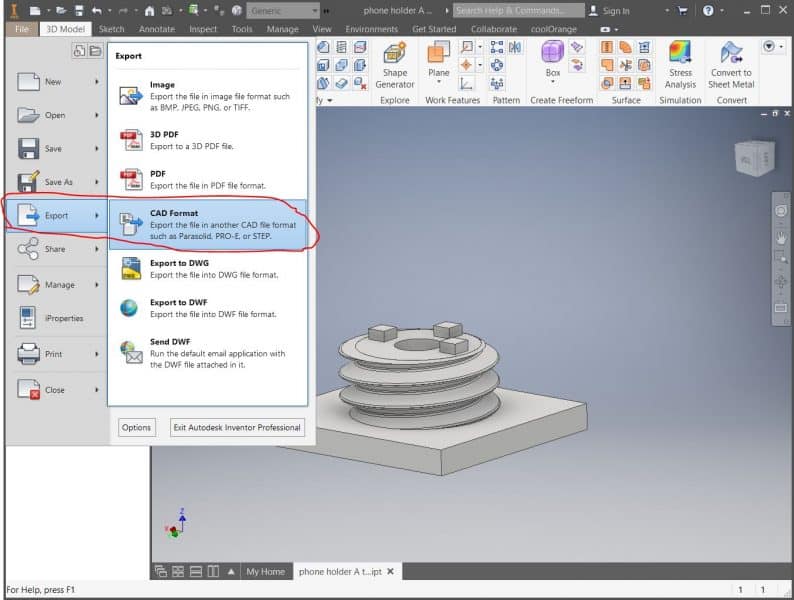


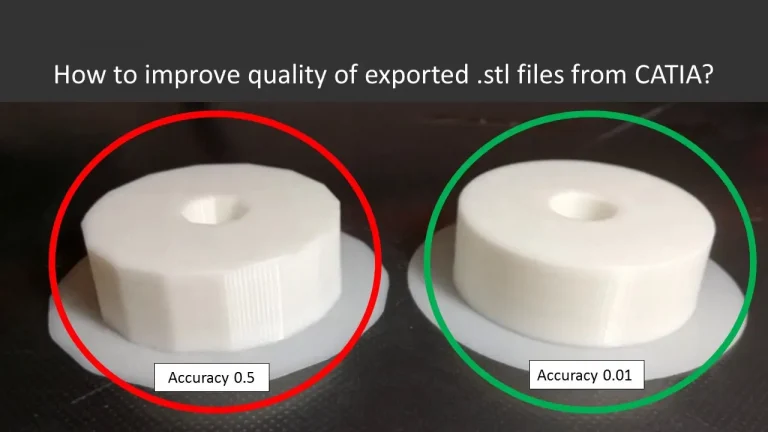
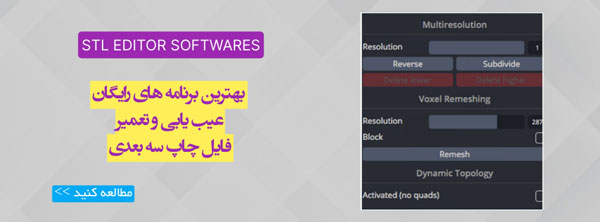


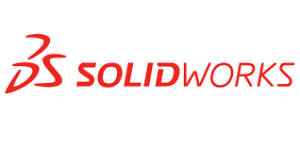





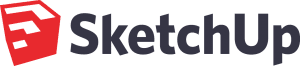
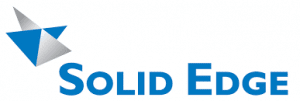
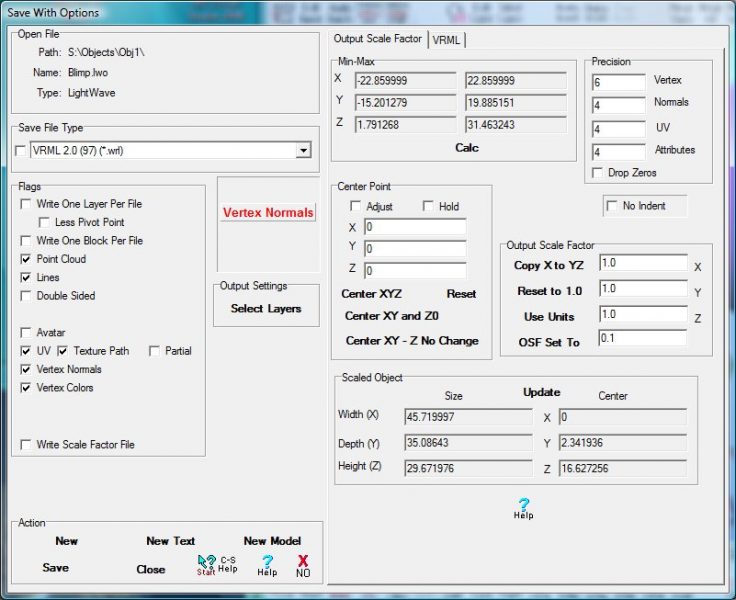
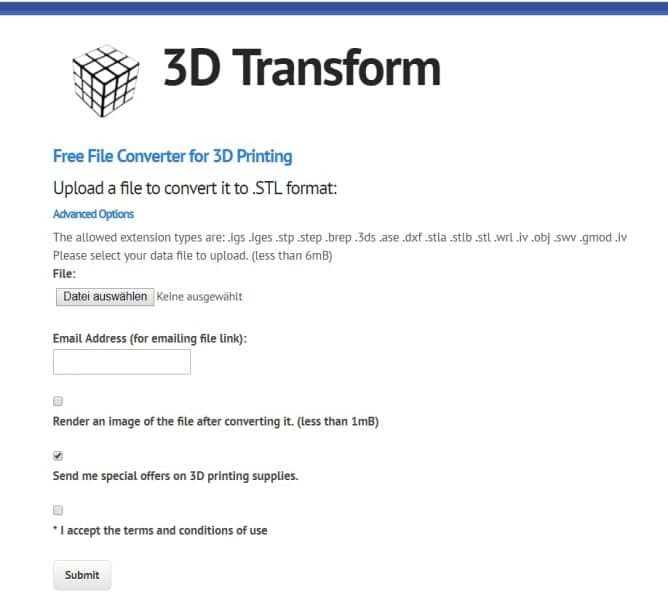
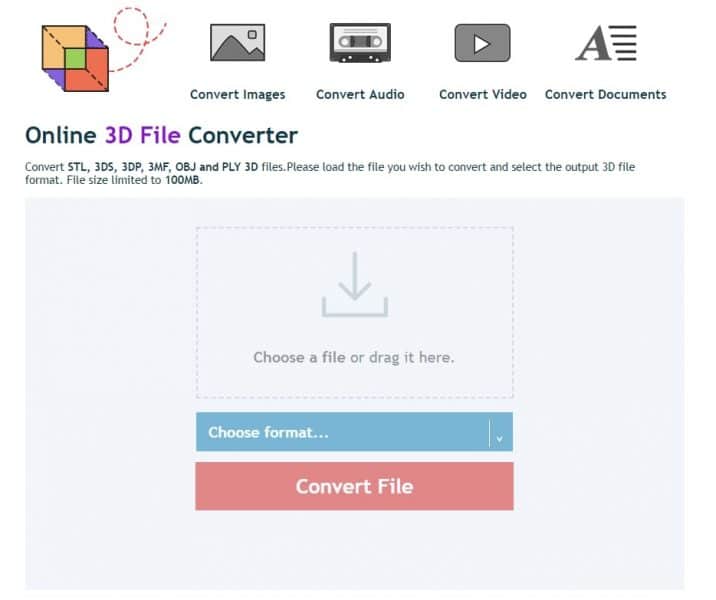
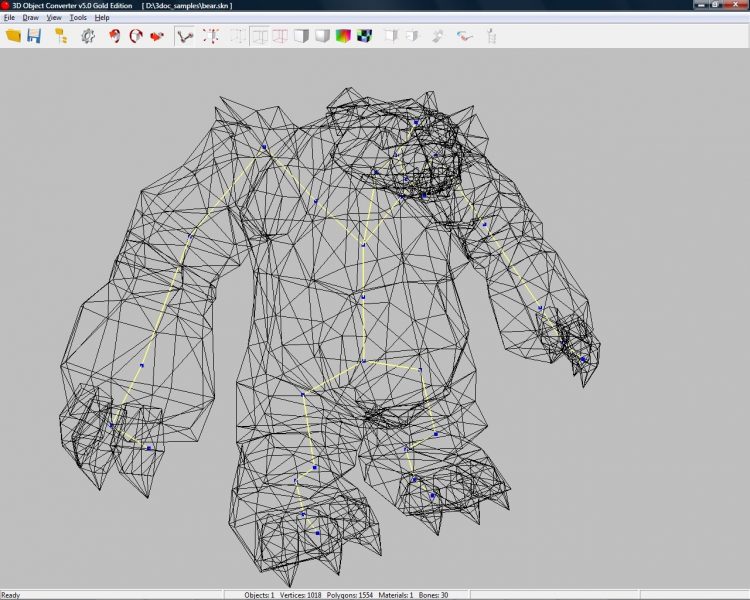
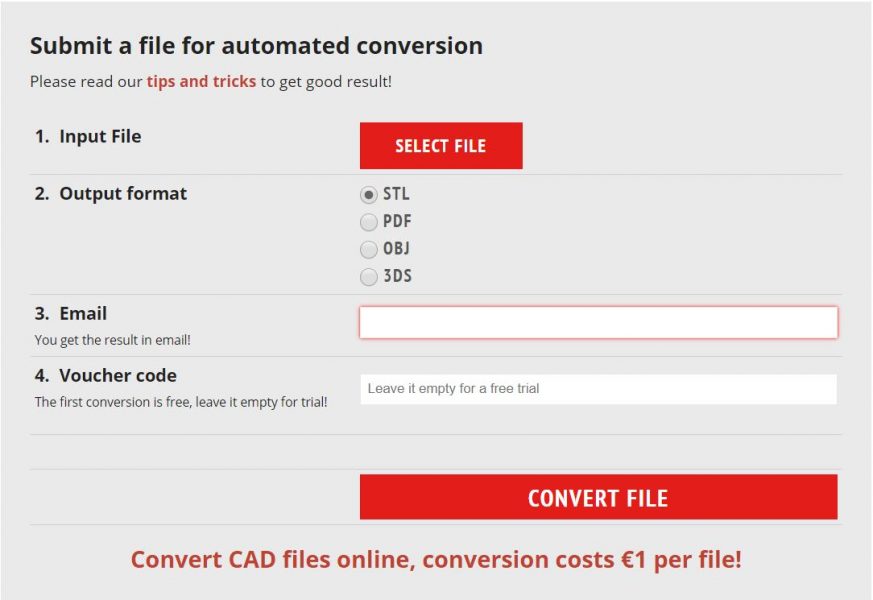
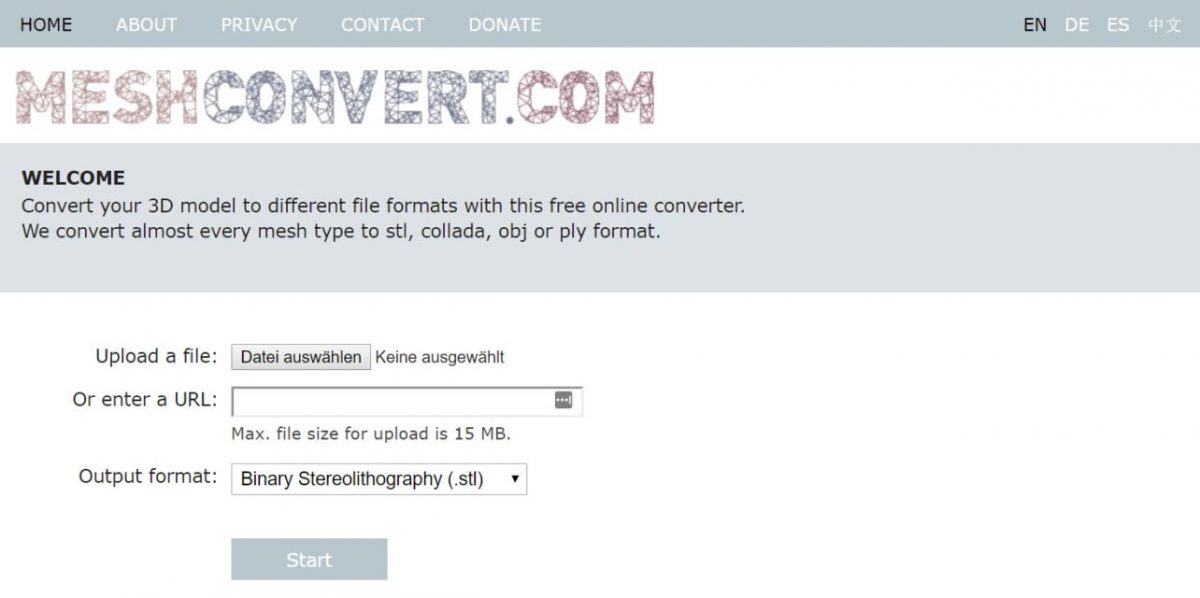
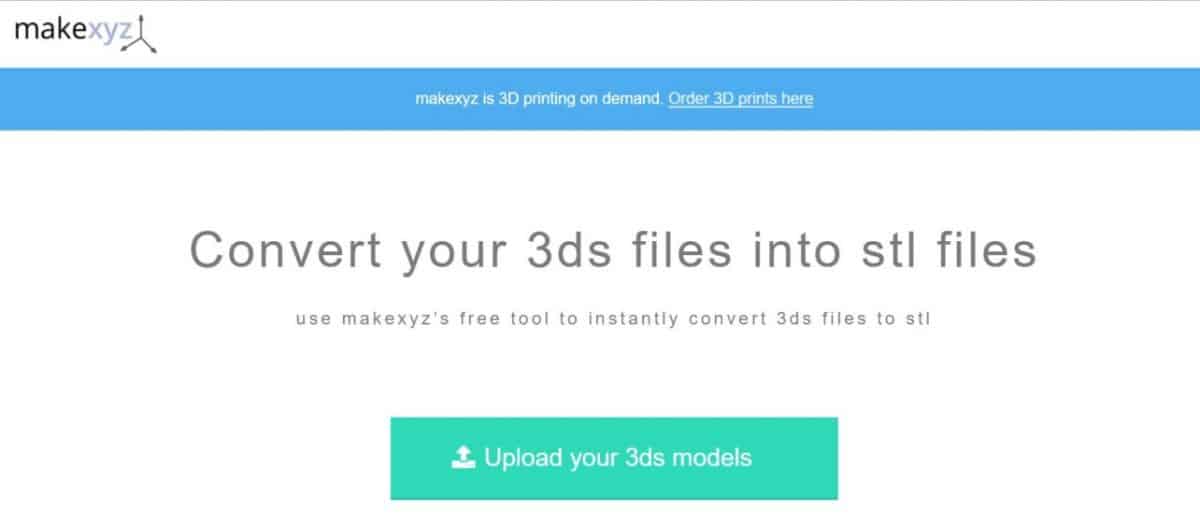
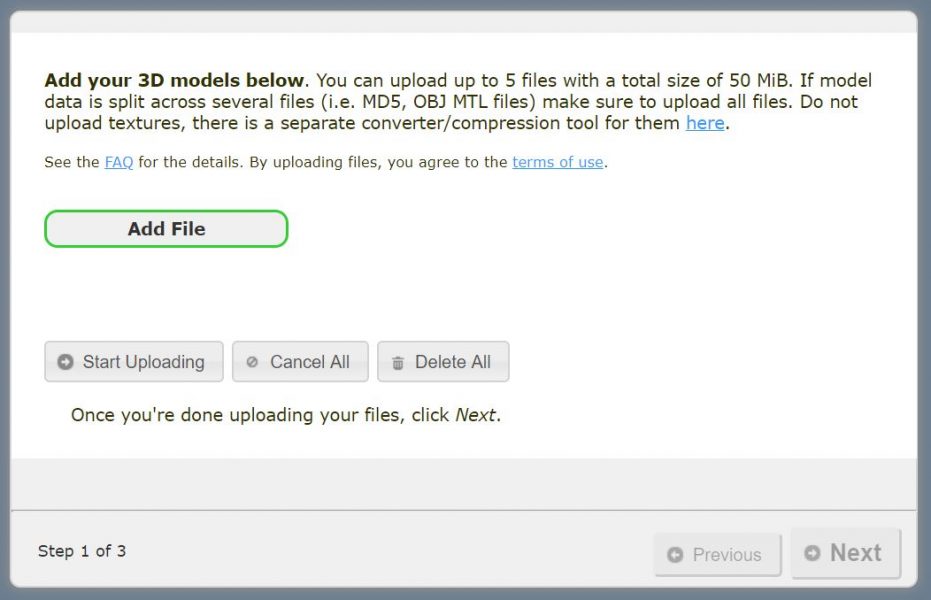
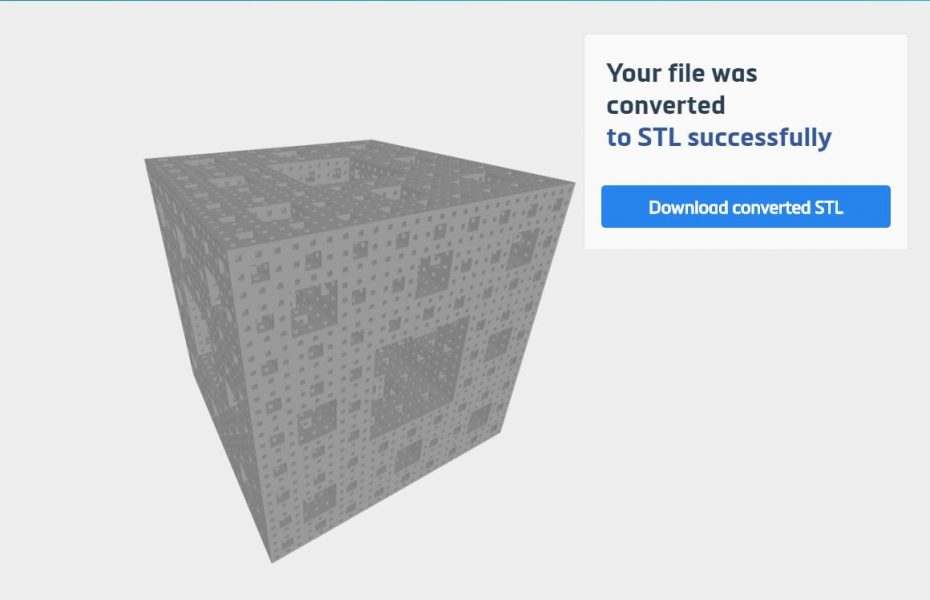
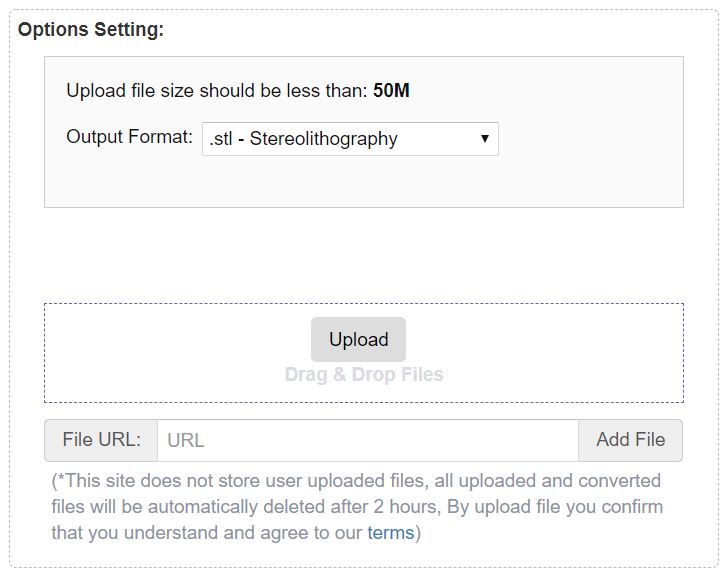
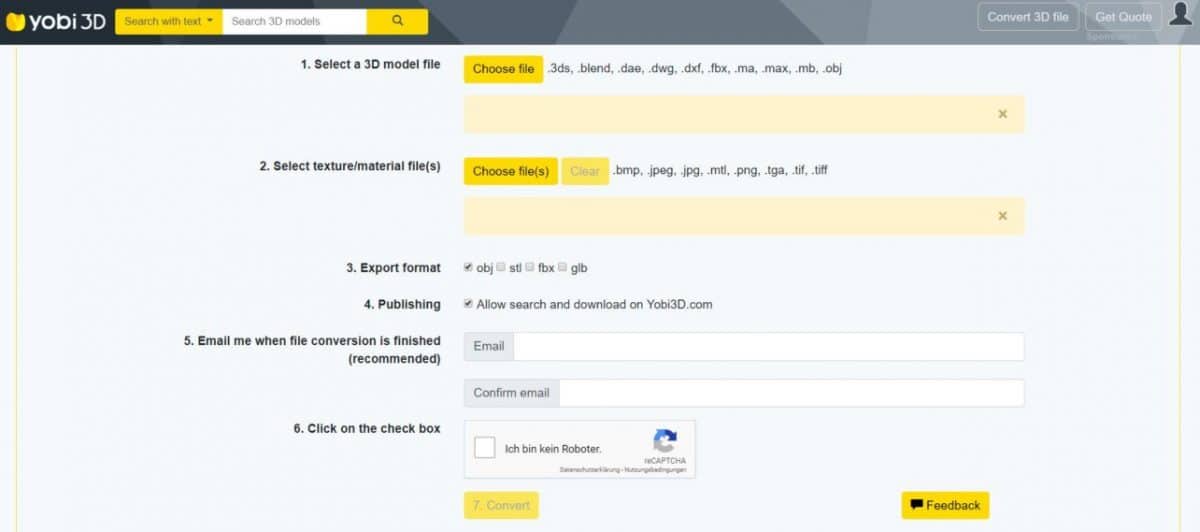
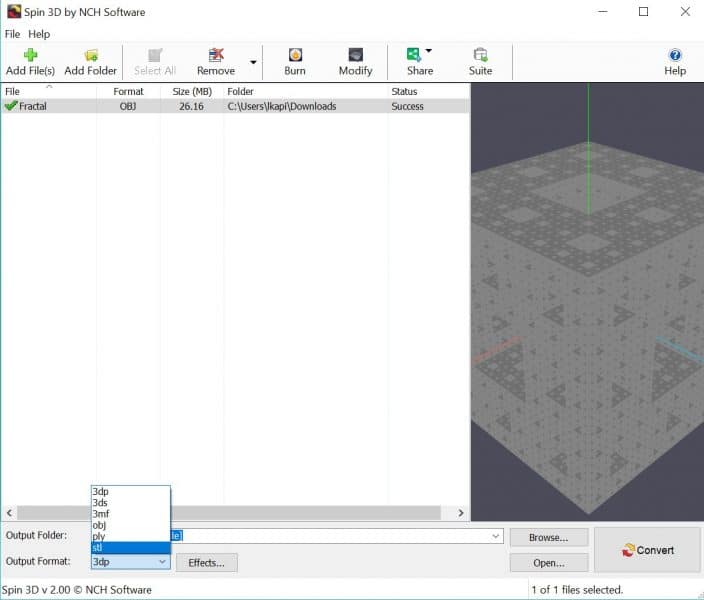



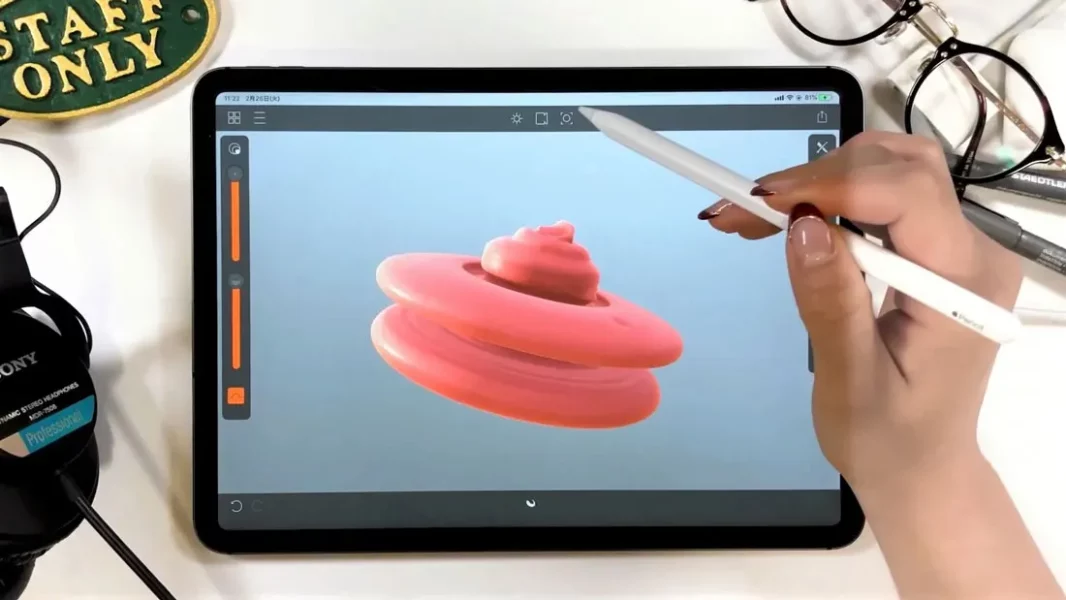


سلام و روز بخیر و سپاس از مقاله ی خوبتون که خیلی قابل استفاده بود
من خودم پرینتر سه بعدی دارم و خیلی وقته باهاش کار میکنم
ولی ی موضوعی فکرمو درگیر کرده که نمیتونم راهی براش پیدا کنم
در بعضی سایتهای خارجی قسمت نازل پرینتر و رو عوض کردن و چند قطعه همراه با خودکار رو جایگیزین کردن که نوشته و یا عکس رو به عنوان ورودی بهش میدن و دستگاه با خودکار مینویسه و یا عکس رو طراحی میکنه
هم در مورد این تبدیل فرمتهاشون و هم این تعویض قطعه ها اگر اطلاعاتی دارین ممنون میشم بفرمایید
باز هم سپاس
سلام
برخی پرینترهای خارجی یا پرینترهای ساخت داخل میتوانید سر نازل را جدا و کیت حکاکی رو جایگزین کنید. این حکاکها بیشتر جنبه تفریحی دارند و حرفه ای نیستند یعنی توقع حکاک برش CNC سه بعدی نداشته باشید! فقط روی کاغذ یا ورق پلاستیک نازک یک خطاطی ساده میکنند (نقش دو بعدی میزنند). مشکل این نوع پرینترها این هست که وقتی مداوم سر نازل رو دربیارید و حکاک رو جاش بگذارید کم کم کالیبراسیون دستگاه بهم میریزد و دقت پرینت سه بعدی پایین می آید. برای کارهای حرفه ای بهتر است دو دستگاه مجزا خرید کنید، یک پرینتر سه بعدی دقیق و یک دستگاه حکاکی خوب .
برخی پرینترهای خارجی معروف که متاسفانه الان واردسازی آنها بسیار گران در می آید دارای اکسترودرهای خشابی هستند ، فرضا کمپانی
makerbot
این نوع نازل اکسترودرها را برای دستگاههایش تولید میکند. که براحتی جایگزین میشوند (البته نه برای حکاک بلکه برای تعویض شماره سر نازل استاندارد خودشان)
کلا تصور اشتباه از پرینتر سه بعدی نداشته باشید؛ چاپگر سه بعدی فقط برای چاپ سه بعدی هست و نمیشه چندکاره ساخته بشه مگر اینکه دقت و کیفیت فدا شوند؛ چون ساختارش مثل پرینتر کاغذی چندکاره اچ پی نیست که هم اسکنر باشه هم فتوکپی هم فکس و هم پرینتر …